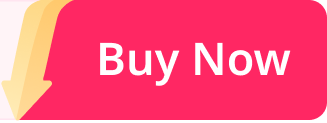Cara Menambahkan Bluetooth di Komputer, Cepat dan Mudah!


Ilustrasi wanita sedang menggunakan komputer. Foto: GlobalStock/istockphoto
Bluetooth sudah menjadi fitur penting di perangkat modern karena memudahkan koneksi tanpa kabel. Sayangnya, tidak semua komputer atau PC rakitan dilengkapi dengan Bluetooth bawaan.
Hal ini sering membuat pengguna bingung ketika ingin menghubungkan perangkat seperti headset, mouse wireless, atau transfer file dengan cepat. Namun, kabar baiknya adalah kamu bisa menambahkan Bluetooth di komputer dengan cara yang mudah dan praktis.
Alasan Komputer/PC Tidak Memiliki Bluetooth
Tidak semua komputer dibekali fitur Bluetooth bawaan. Biasanya, komputer rakitan atau PC dengan motherboard tertentu memang tidak memiliki modul Bluetooth. Berikut adalah beberapa alasannya:
1. Motherboard Tidak Dilengkapi Modul Bluetooth
Beberapa motherboard hanya menyediakan koneksi dasar seperti port USB, HDMI, dan LAN tanpa tambahan Bluetooth. Jadi, wajar kalau komputer kamu tidak memiliki fitur ini.
2. Komputer Generasi Lama
PC lama umumnya belum dirancang untuk mendukung fitur modern. Jadi meskipun bisa ditambahkan, Bluetooth memang tidak tersedia secara default di komputer keluaran lama.
3. Fokus pada Kabel LAN atau USB
Banyak PC kantoran atau rakitan yang lebih mengutamakan koneksi kabel LAN karena dianggap lebih stabil dibandingkan Bluetooth atau WiFi. Akibatnya, fitur Bluetooth tidak menjadi prioritas.
4. Belum Menginstal Driver yang Tepat
Kadang komputer sebenarnya sudah punya Bluetooth, tetapi tidak terdeteksi karena driver belum diinstal. Kamu bisa cek di Device Manager untuk memastikan.
Cara Menambahkan Bluetooth di Komputer
Kalau komputer kamu tidak memiliki Bluetooth, ada beberapa cara mudah untuk menambahkannya. Tidak perlu mengganti perangkat baru, cukup dengan alat tambahan yang bisa dipasang dengan cepat.
1. Menggunakan USB Bluetooth Dongle
Cara paling mudah adalah menambahkan USB Bluetooth dongle. Cukup colok ke port USB, komputer kamu langsung bisa menggunakan Bluetooth.

Ilustrasi usb adapter bluetooh. Foto: VASYL MYKHAILENKO/istockphoto
Salah satu pilihan terbaik adalah MTECH USB Bluetooth Dongle Versi 5 Support PC Laptop Komputer yang praktis dan terjangkau.
2. Pilih Adapter dengan Versi Terbaru
Supaya koneksi lebih stabil, pilih adapter dengan versi terbaru seperti Bluetooth 5.0 atau lebih.
Misalnya UGREEN USB Bluetooth 5.3 Adapter Transmitter Receiver Dongle PC 90225 yang mendukung transfer cepat dan konsumsi daya lebih efisien.
3. Gunakan Dongle yang Kompatibel dengan PC/Laptop
Pastikan adapter yang kamu pilih memang mendukung komputer. Ada beberapa produk yang hanya bisa dipakai di PC atau laptop.
Contohnya USB Dongle Bluetooth Adaptor 5.1 AK020 dari Jertech, yang khusus dibuat untuk perangkat komputer.
4. Instal Driver Pendukung
Setelah memasang dongle, jangan lupa untuk menginstal driver. Biasanya driver sudah tersedia otomatis melalui Windows, tapi kalau tidak, kamu bisa mengunduhnya dari situs resmi produk yang digunakan.
5. Lakukan Pairing dengan Perangkat
Setelah semuanya siap, aktifkan Bluetooth di komputer dan lakukan pairing dengan perangkat yang ingin digunakan. Dengan begitu, komputer kamu sudah bisa terhubung dengan headset, mouse, atau speaker Bluetooth dengan lancar.
Dapatkan produk tadi dan rekomendasi produk lainnya di KuyBeli. Kamu tinggal klik, lalu akan diarahkan ke tokonya dengan lebih mudah.